 |
Cách tắt thông báo Win 10 hiệu quả
Để quản lý thông báo hiệu quả trên Windows 10, người dùng có thể áp dụng nhiều cách khác nhau. Hiểu rõ các tùy chọn này sẽ giúp giảm thiểu phiền nhiễu và nâng cao trải nghiệm sử dụng.
Cách 1: Thông qua Settings
Sử dụng Settings là cách phổ biến và dễ thực hiện nhất để tắt thông báo trên Windows 10. Bạn có thể làm theo các bước sau, đó là:
Bước 1: Đầu tiên, hãy mở Settings và chọn System.
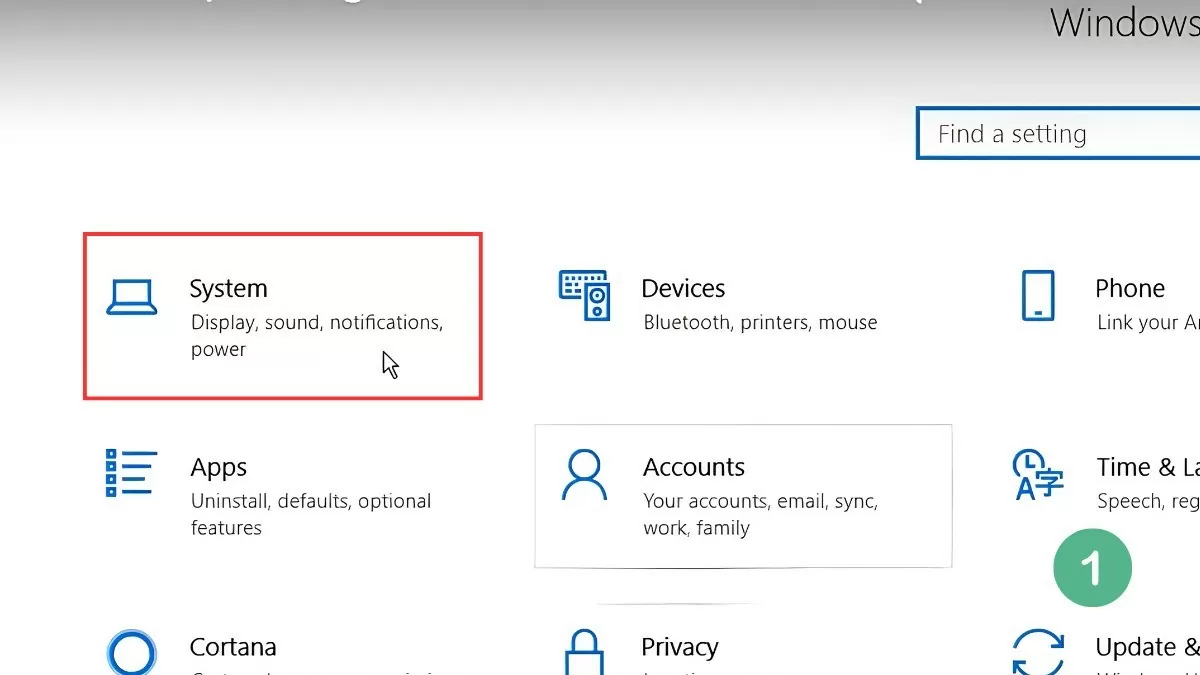 |
Bước 2: Tiếp đến, chọn Notifications & actions.
Bước 3: Sau đó, cắt tùy chọn Get notifications.
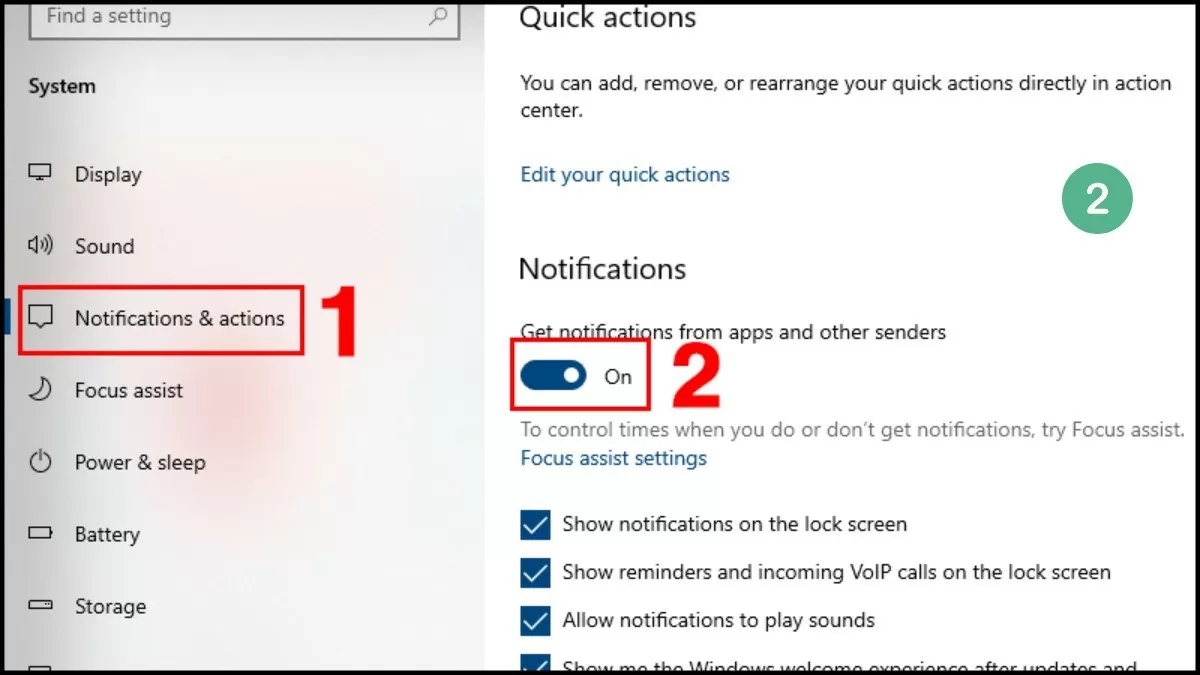 |
Bạn có thể tắt toàn bộ thông báo hoặc chỉ tắt thông báo từ các ứng dụng cụ thể bằng cách gạt thanh trượt sang Off cho từng ứng dụng. Sau khi hoàn tất, các thông báo sẽ không còn xuất hiện ở góc phải màn hình.
Cách 2: Thông qua Focus Assist
Focus Assist giúp giảm thiểu gián đoạn từ thông báo mà không cần tắt hoàn toàn. Để sử dụng Focus Assist tắt thông báo trên Windows 10, làm theo các bước sau, đó là:
Bước 1: Trước tiên, hãy mở Settings, chọn System.
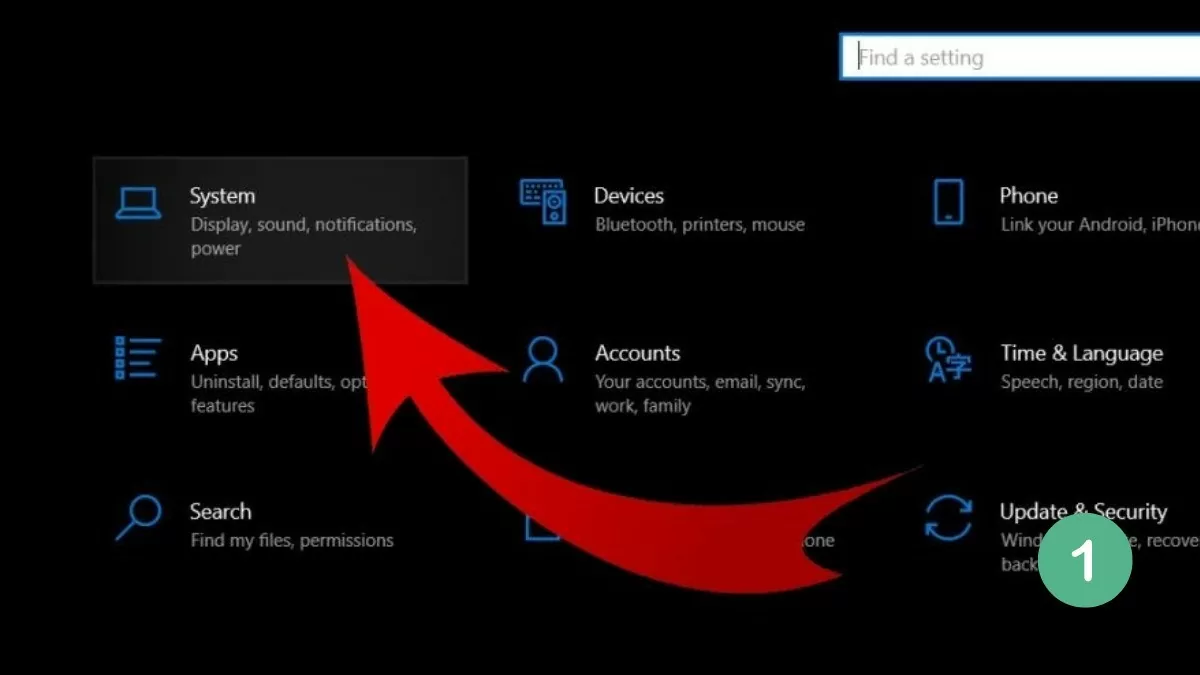 |
Bước 2: Tiếp theo, chọn Focus Assist.
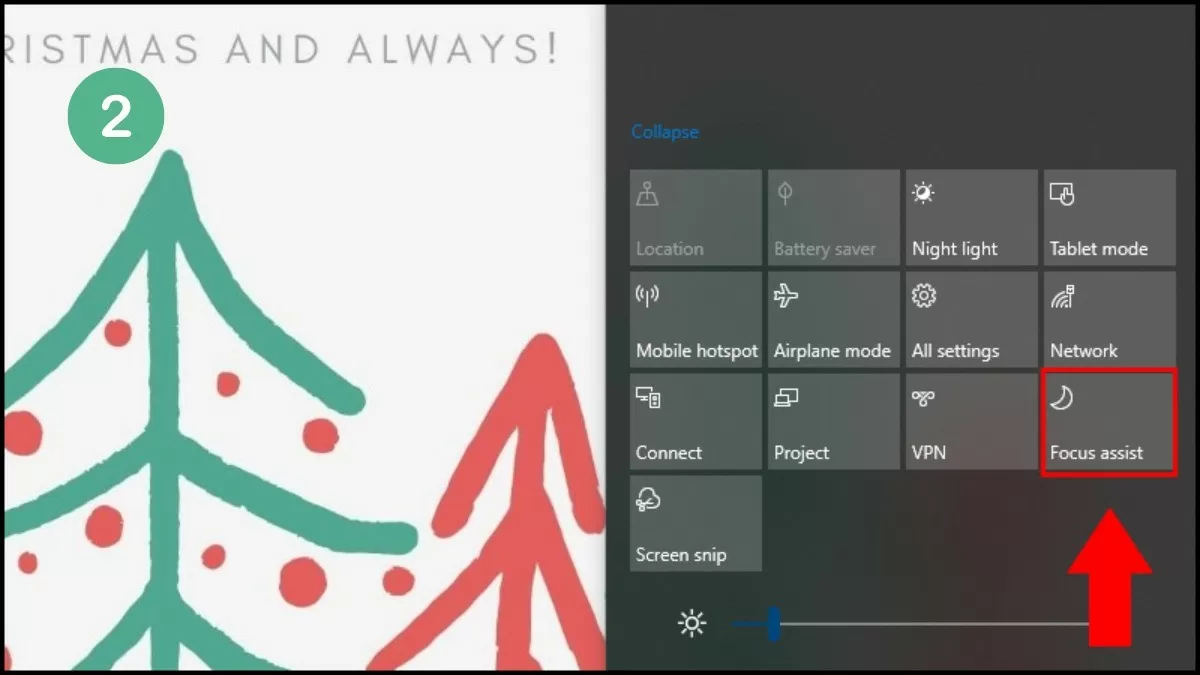 |
Bước 3: Sau đó, lựa chọn chế độ phù hợp:
- Off: Nhận mọi thông báo.
- Priority only: Chỉ nhận thông báo từ danh sách ưu tiên.
- Alarms only: Chỉ nhận thông báo báo thức.
Bạn có thể tùy chỉnh thời gian và chế độ theo nhu cầu để tối ưu trải nghiệm.
Cách 3: Tắt trực tiếp
Ngoài việc tắt thông báo qua Settings, bạn có thể nhanh chóng loại bỏ thông báo ngay khi chúng xuất hiện, giúp duy trì sự tập trung cao độ trong công việc.
Cách làm 1: Nhấn tổ hợp Windows + A, sau đó bấm X để xóa các thông báo không cần thiết.
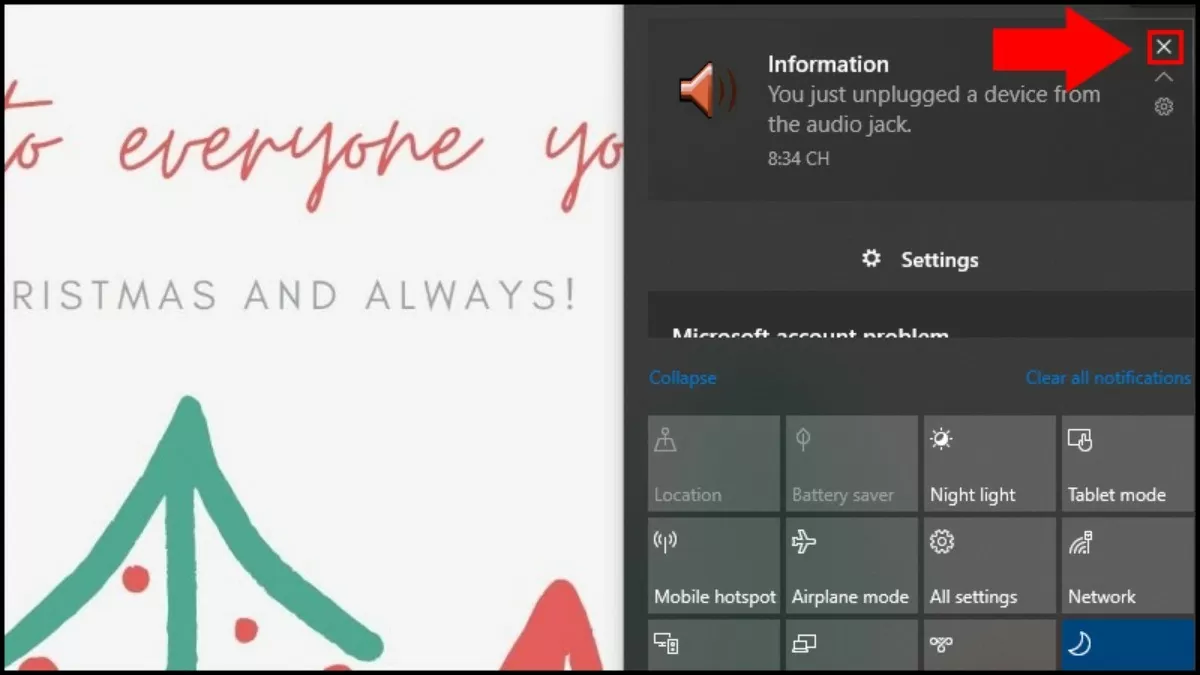 |
Cách làm 2: Nhấp vào nút Clear all notifications.
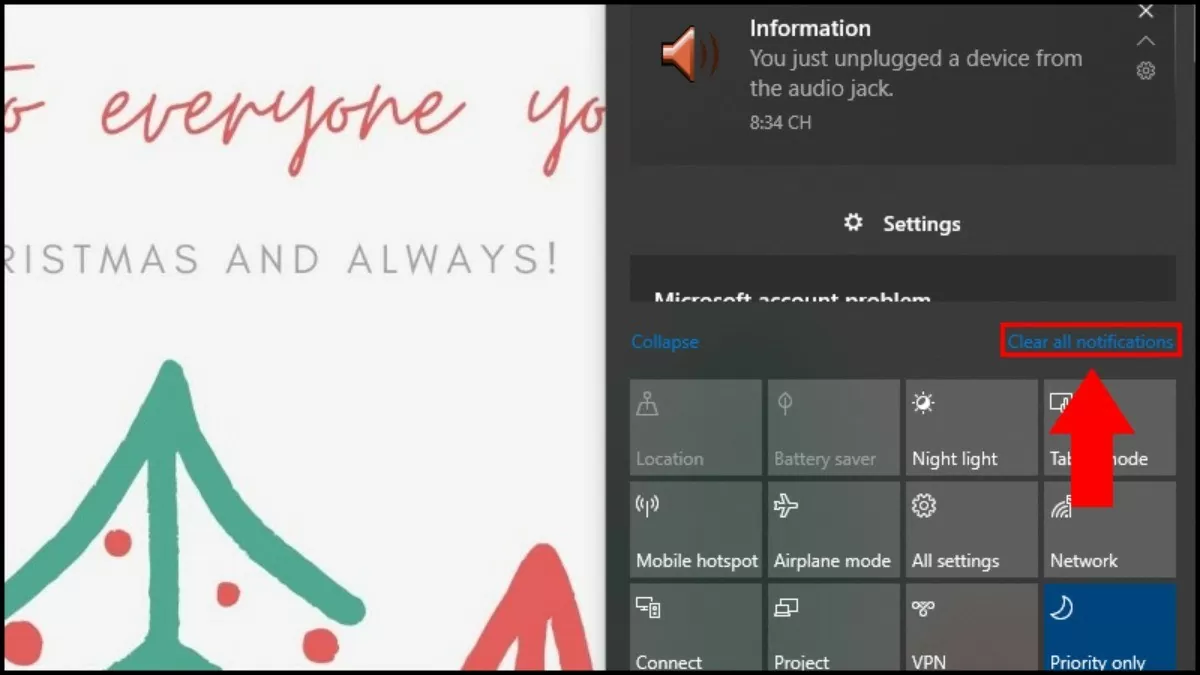 |
Điều này sẽ ngay lập tức xóa tất cả thông báo và giúp bạn tiếp tục công việc mà không bị làm gián đoạn.
Việc tắt thông báo không chỉ giúp giảm bớt phiền nhiễu mà còn nâng cao trải nghiệm sử dụng máy tính. Tắt thông báo trên Win 10 là cách hiệu quả để người dùng tập trung vào công việc hoặc giải trí mà không bị làm gián đoạn.

| Thu nhỏ màn hình Youtube trên điện thoại, máy tính đơn giản Bạn hay mở nhiều tab khi sử dụng điện thoại và máy tính. Nên việc thu nhỏ màn hình YouTube giúp tối ưu trải nghiệm. ... |

| Cách khôi phục tin nhắn đã xóa trên Zalo nhanh chóng nhất Bạn đã từng vô tình xóa những tin nhắn quan trọng trên Zalo chưa? Bài viết sẽ hướng dẫn cách khôi phục tin nhắn đã ... |

| 6 cách sửa lỗi iPhone bị trắng màn hình đơn giản Lỗi màn hình iPhone bị trắng hoặc đen trắng là vấn đề phổ biến, gây lo lắng cho nhiều người. Dưới đây là các phương ... |
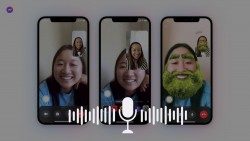
| Ghi âm cuộc gọi Messenger đơn giản và nhanh chóng Cùng tìm hiểu các phương thức ghi âm cuộc gọi trên Messenger trên iPhone, Android và máy tính đơn giản nhất qua bài viết dưới ... |

| Cách đổi ảnh đại diện trên Google Meet theo ý muốn Đổi ảnh đại diện trên Google Meet giúp bạn tạo ấn tượng riêng cho mình. Bài viết này sẽ hướng dẫn cách thay đổi ảnh ... |

















